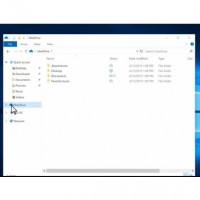
Sans préavis ni explication, l'éditeur impose la sauvegarde automatique des dossiers avec OneDrive lors de la configuration d’un nouvel ordinateur. (Crédit MS)
Depuis une récente mise à jour, Windows 11 commence à forcer les sauvegardes OneDrive sans permission explicite de l'utilisateur.
Microsoft a apporté un changement discutable dans Windows 11 qui impose aux utilisateurs des sauvegardes automatiques des fichiers sur OneDrive (5 Go par défaut avec Windows et 1 To avec Office 365). Auparavant, vous deviez activer explicitement les sauvegardes automatiques de dossiers, et Microsoft vous envoyait des notifications récurrentes pour vous rappeler cette fonctionnalité si elle n'était pas activée. Aujourd'hui, cependant, l'éditeur semble supposé que tout le monde souhaite que les sauvegardes OneDrive soient activées par défaut, ce qui l'oblige à le faire sans exception. Vous ne vous en rendrez peut-être même pas compte jusqu'à ce que vous configuriez un nouvel ordinateur et que vous retrouviez soudainement tous vos anciens fichiers.
Sans préavis ni explication, l'éditeur a donc activé de force la fonction de sauvegarde automatique des dossiers avec OneDrive lors de la configuration d'un nouvel ordinateur, et ce sans demander de permission à l'utilisateur. Lorsque vous configurez un nouvel ordinateur Windows connecté à Internet et utilisant un compte Microsoft, vous voyez généralement OneDrive sur votre bureau. L'application synchronise les données des dossiers (images, documents, musique et vidéos), ce qui peut s'avérer utile dans certains cas. Dans le pire des cas, cependant, vous pouvez installer Windows et être immédiatement confronté à un bureau encombré de fichiers et de dossiers, récupérés depuis OneDrive.
Comment désactiver les sauvegardes OneDrive ?
Si vous ne voulez pas que votre ordinateur Windows sauvegarde tout ce qui se trouve sur votre bureau - ou dans d'autres dossiers - sur OneDrive, vous pouvez le désactiver :
Cliquez avec le bouton droit de la souris sur l'icône OneDrive en bas à droite de la zone de notification de la barre des tâches. (Si vous ne trouvez pas l'icône directement, vous devrez peut-être développer la zone en cliquant sur la petite flèche). Ensuite, allez sur l'icône de l'engrenage des paramètres et sélectionnez Paramètres.
Cliquez sur la section Synchronisation et sauvegarde dans la barre latérale gauche, puis sélectionnez Gérer la sauvegarde. Désactivez tous les dossiers que vous ne souhaitez pas sauvegarder sur OneDrive, puis confirmez les modifications.
Si vous disposez d'une version plus ancienne de OneDrive avec l'interface à onglets classique, accédez à l'onglet Sauvegarde et cliquez sur Gérer la sauvegarde, puis sur Arrêter la sauvegarde. Vous devrez à nouveau confirmer le paramètre. Vous pouvez également désinstaller OneDrive si vous ne souhaitez pas utiliser les sauvegardes automatiques. Il s'agit de la solution la plus simple.










Suivez-nous